Как да блокирам уебсайтове с ниско качество от резултатите от търсенето с Google в Chrome

Етап 1
Изтеглете разширението за личен блок за Chrome от Google.
Ще трябва да сте в Chrome и бутонът за изтегляне наистина е малък бутон с надпис „Инсталиране“.
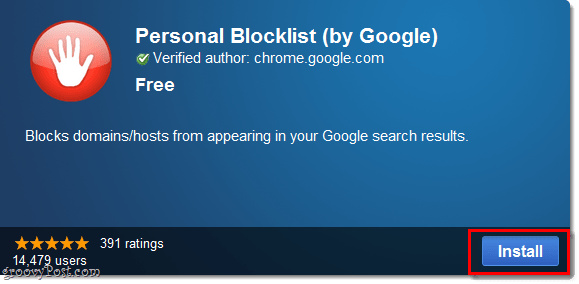
Стъпка 2
Когато видите резултат от търсенето с Google, който отива до безполезен сайт за спам, можете да го направите Кликнете а блок връзка под резултата. След като блокирате сайт, той никога повече няма да се показва в резултатите от търсенето ви с Google.
Освен това Google ще направи забележка, че сте блокирали уебсайта и ще използва тази информация, за да филтрира спам сайтове още по-ефективно.
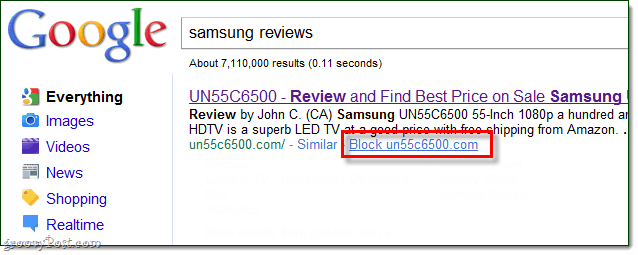
Свършен!
Сега имате пълен контрол върху това, което показват сайтоветенагоре в резултатите от вашето търсене. Дори да има сайт, който не ви харесва по-специално, можете да го блокирате да се показва в резултатите ви. Това беше лесно, а? Оттук нататък и блокирайте резултатите от търсенето на спам с голямо удоволствие!
На друга бележка, ако искате просто да деблокирате уебсайт Кликнете червения бутон Stop, който сега се показва до прав от вашата адресна лента (точно до гаечния ключ на менюто с инструменти). Но ей, като говорим за червения бутон, то е по-скоро грозен - но можете да го скриете!
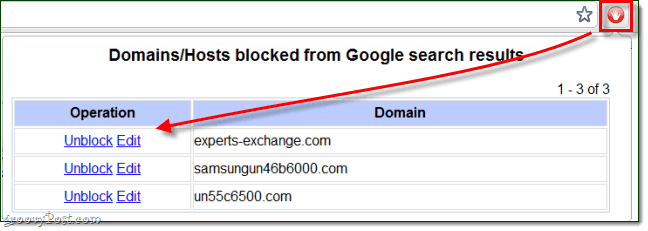
За да скриете червения бутон на разширенията за лични блокове, просто Кликнете с десния бутон бутона и след това Изберете Крия бутон от менюто.

Ако в даден момент искате да промените настройките на Личен блок или да възстановите червения бутон, Кликнете на гаечен ключ и Изберете Инструменти> Разширения, Трябва да се отвори нов раздел за разширения за хром: //, тук можете да изберете да покажете отново червения бутон или дори да премахнете разширението.
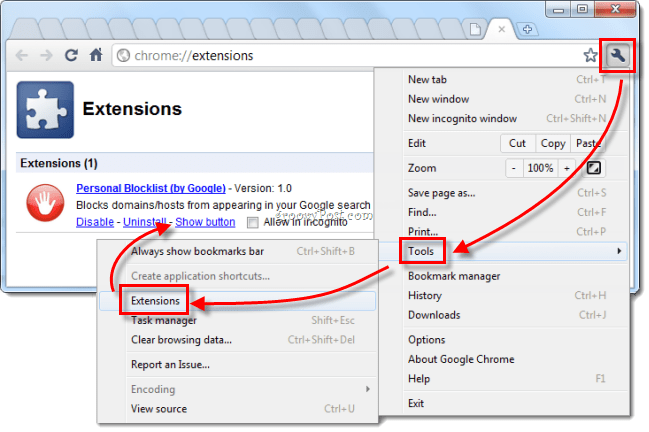










Оставете коментар